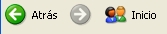Trucos Windows XP: Modificar una cuenta de usuario
En esta lección vamos a aprender a modificar una cuenta de usuario, para poder cambiar diversos aspectos de los perfiles que existan en un ordenador. Para ello en primer lugar tendremos que clicar en el menú inicio, menú que mostramos a continuación.

Ahora tendremos que acceder al panel de control clicando en el botón que mostramos a continuación.

En la ventana de panel de control tendremos que clicar en el icono cuentas de usuario, como el que mostramos a continuación.

En la ventana de cuentas de usuario tendremos que seleccionar el usuario que deseemos modificar, clicando en un botón similar al que mostramos a continuación.

En la ventana que se nos abrirá veremos un menú como el que aparece en la imagen inferior. En él tendremos que clicar en cambiar una cuenta.

En la ventana que se nos abrirá veremos un menú como el que mostramos a continuación en el que podremos ver todas las posibilidades que tenemos de modificación de una cuenta, como cambiar el nombre, crear una contraseña para esa cuenta, etc, etc.
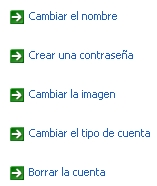
Una vez hayamos modificado lo que deseemos volveremos a la pantalla principal y para terminar tendremos que clicar en el botón atrás (mostrado en la imagen inferior), que encontraremos en la parte superior izquierda de la ventana de cuentas.